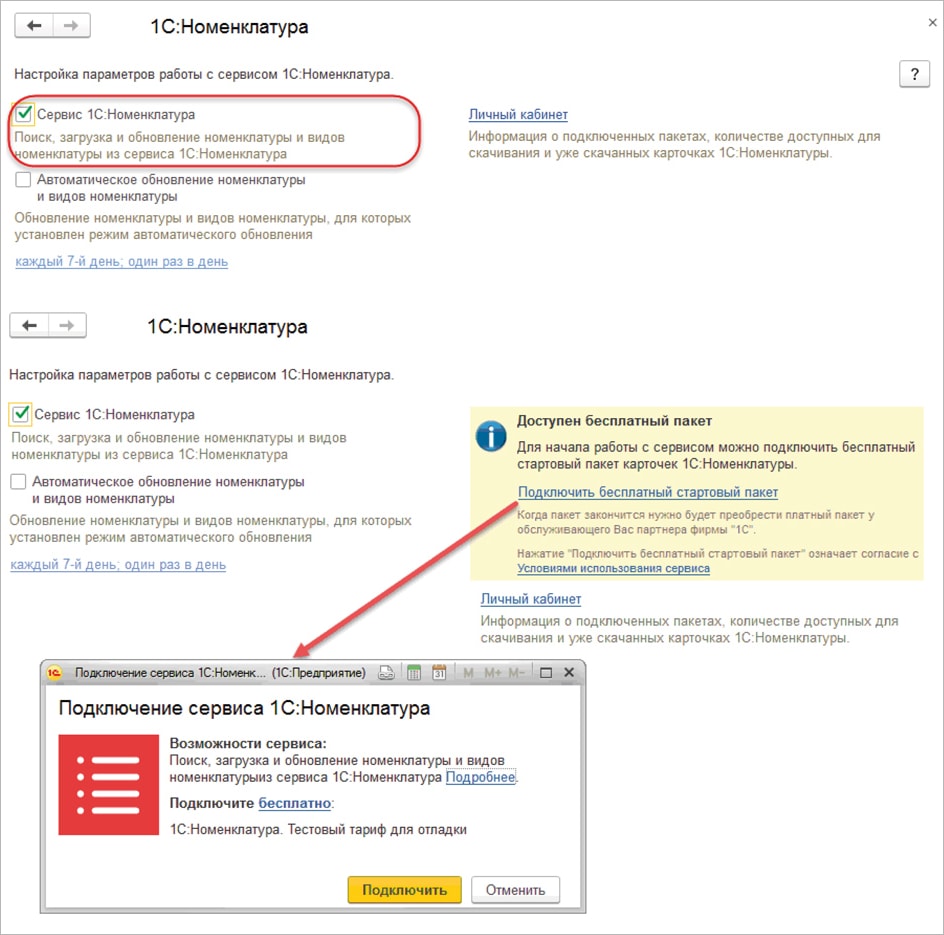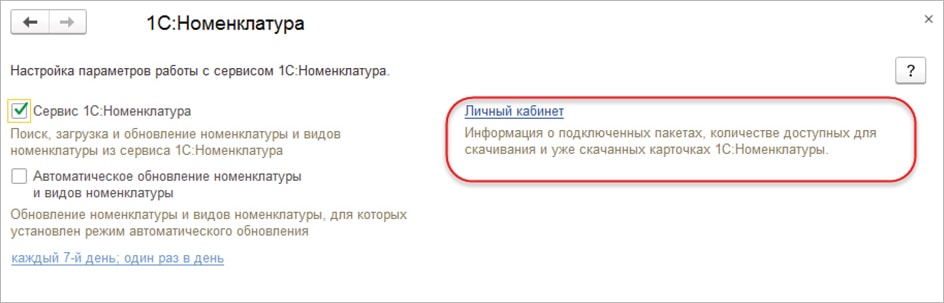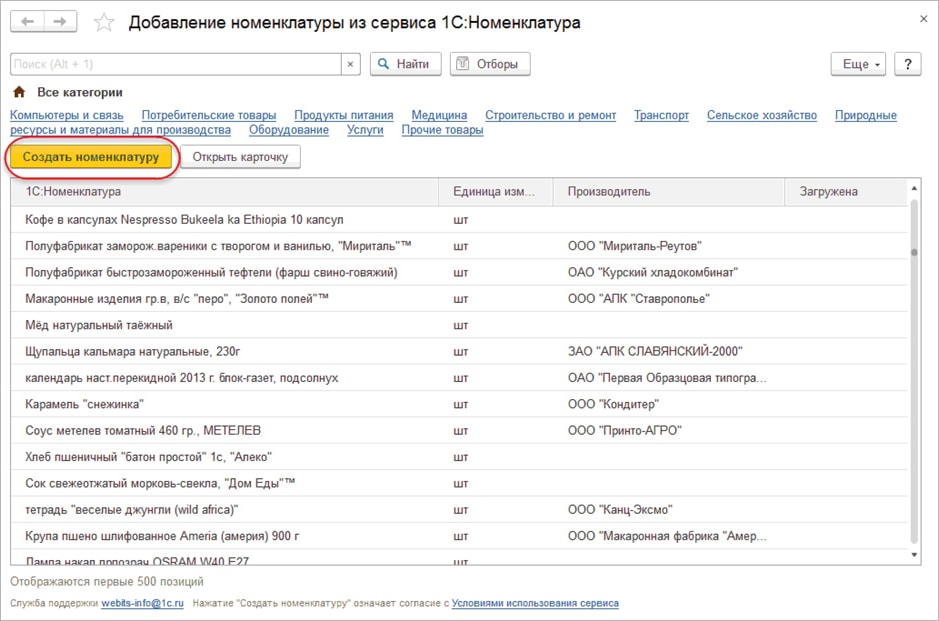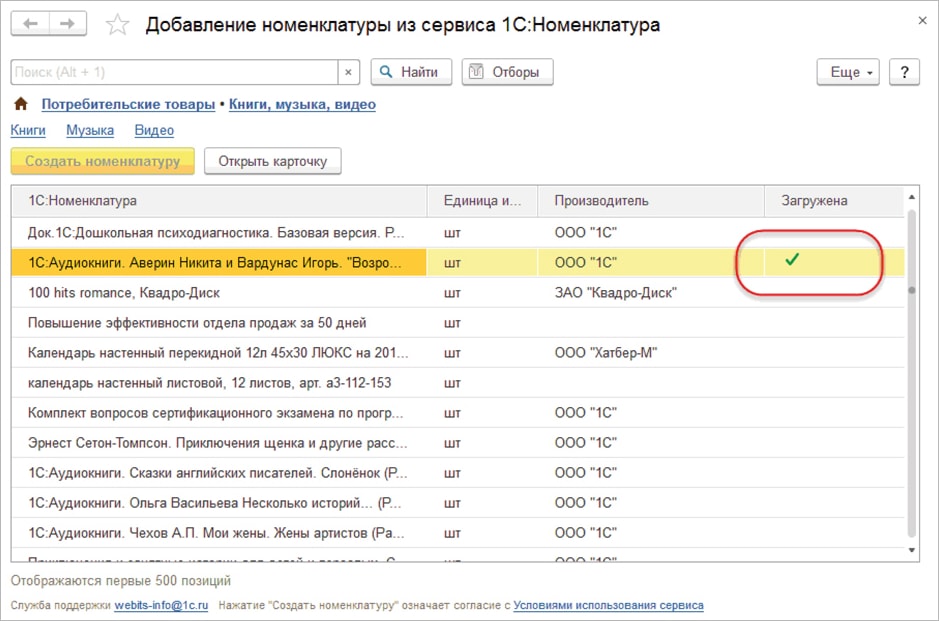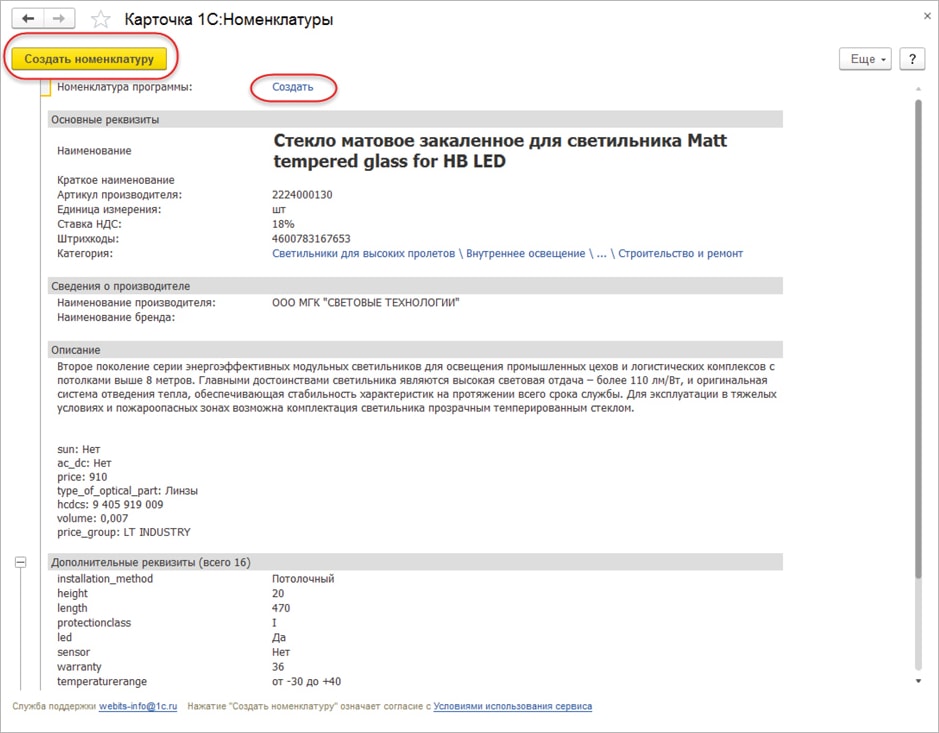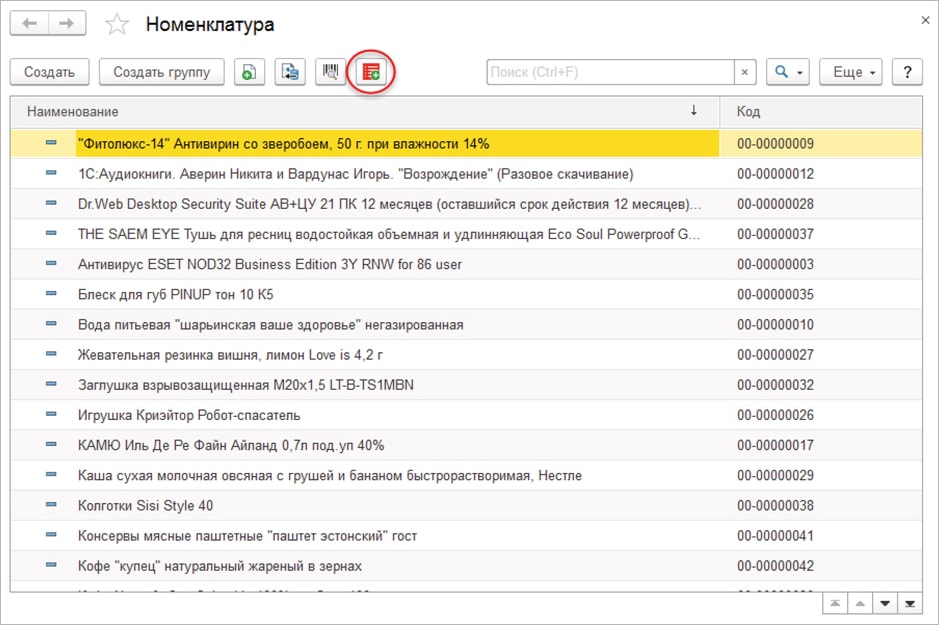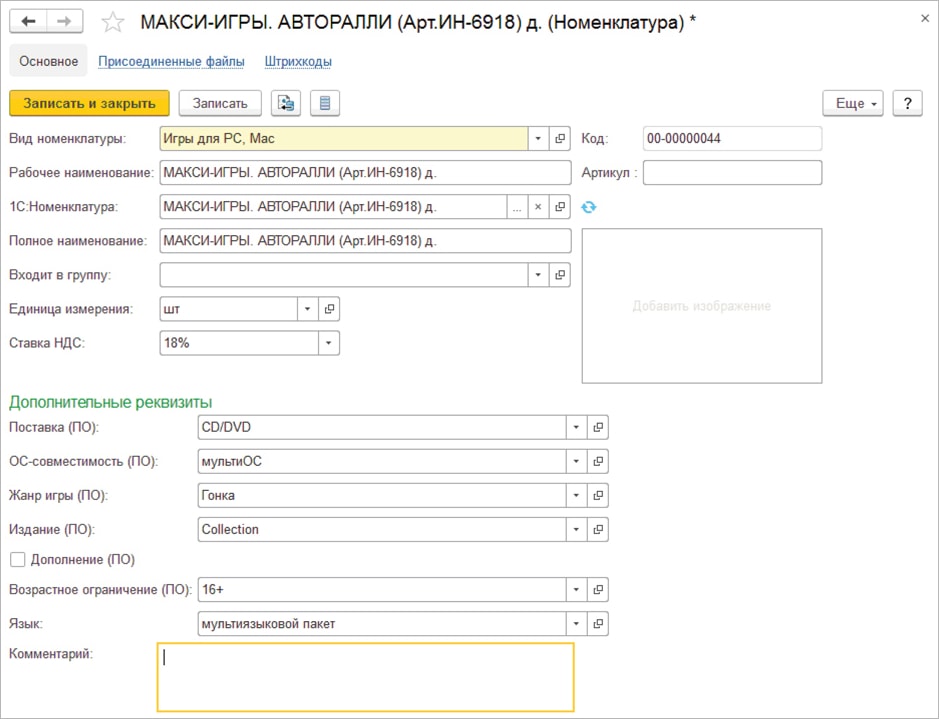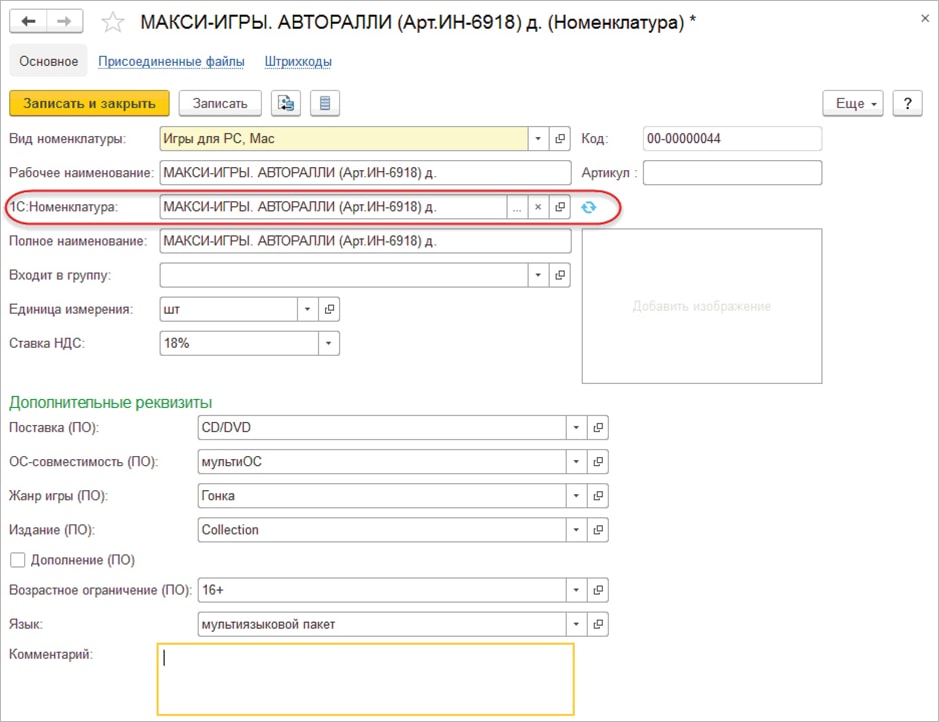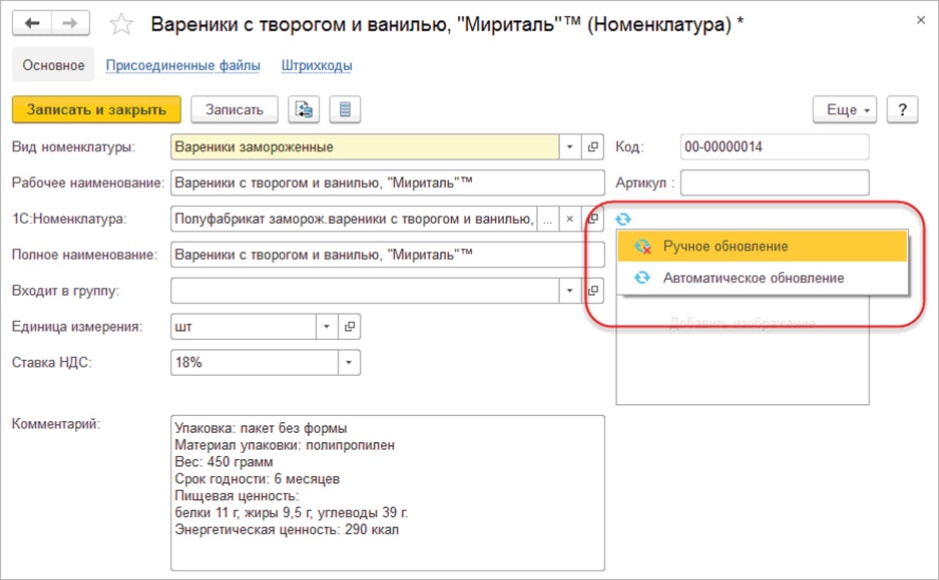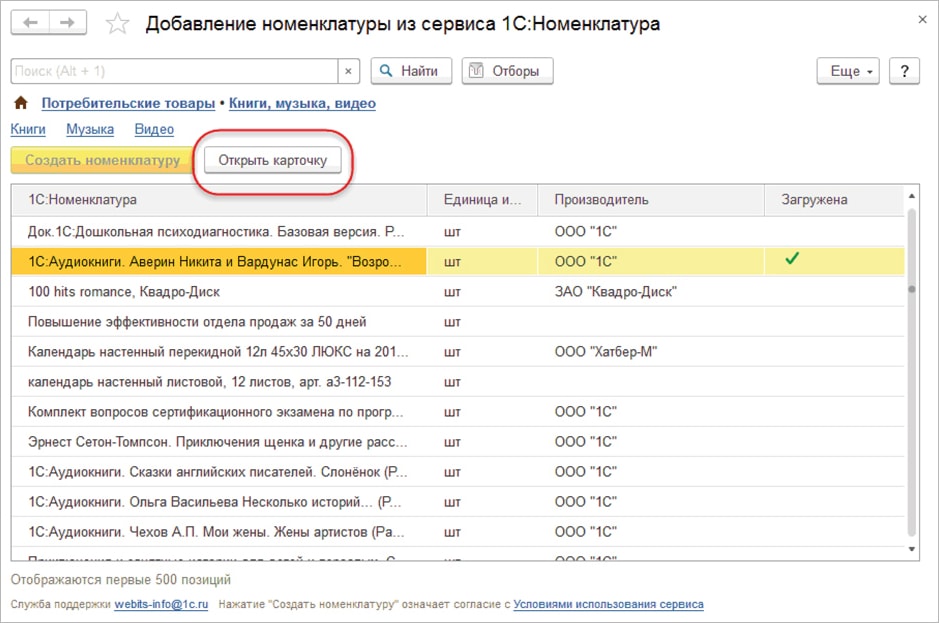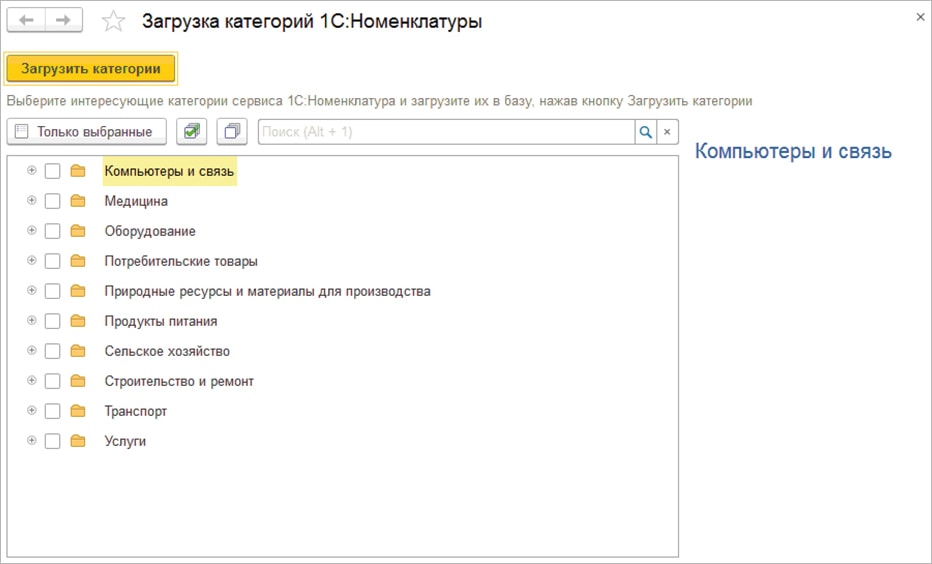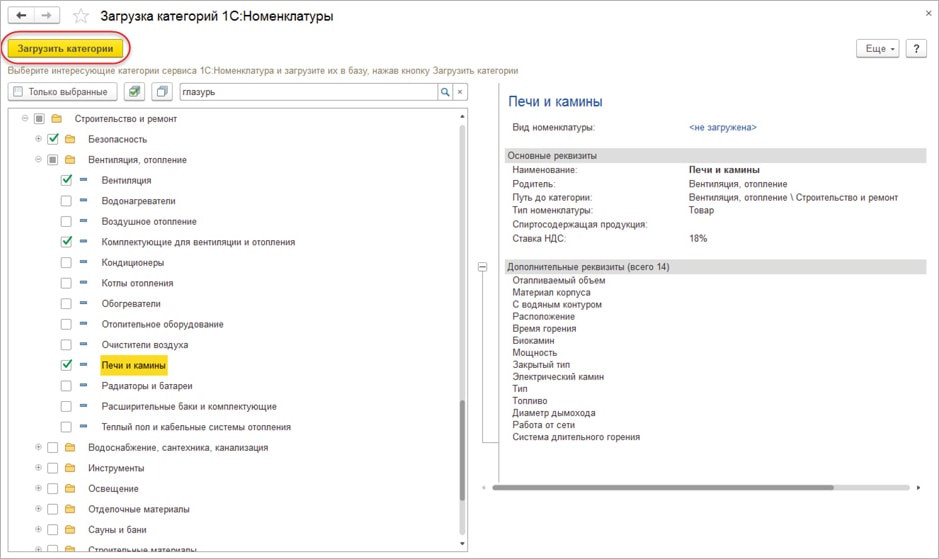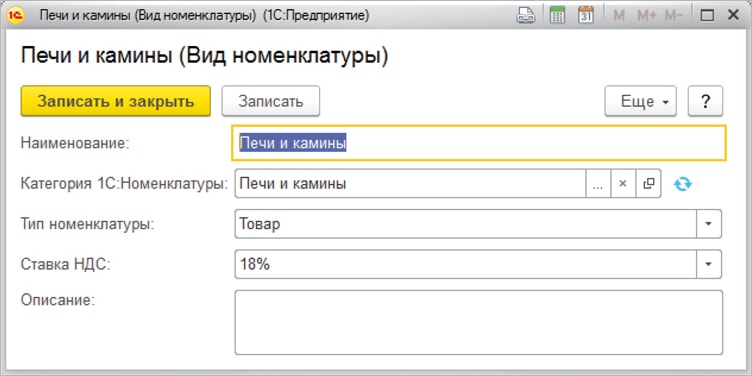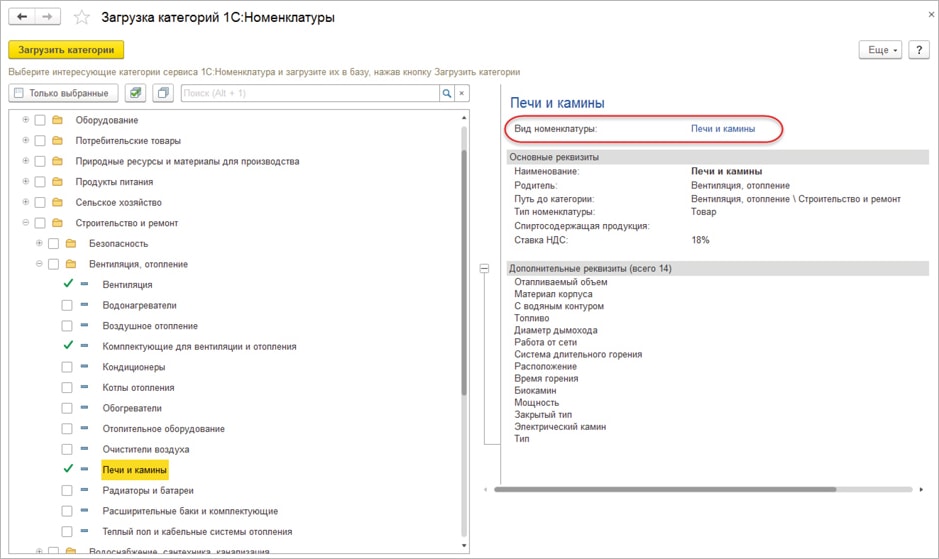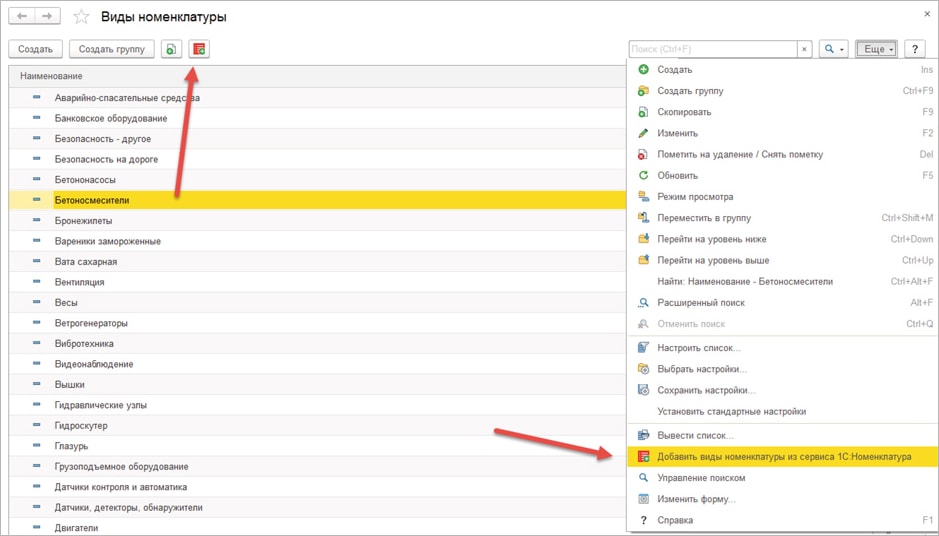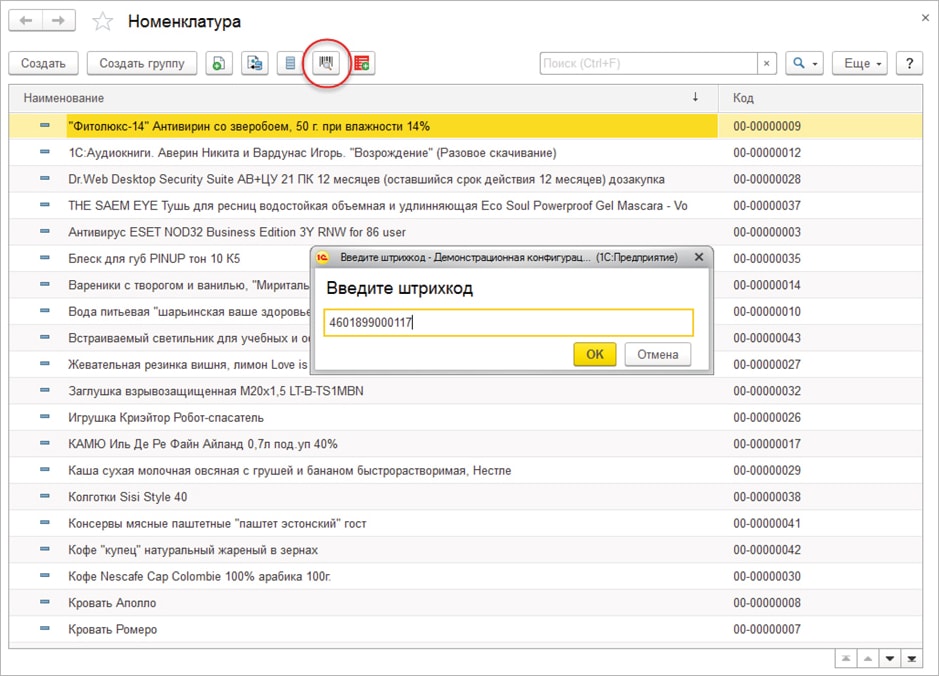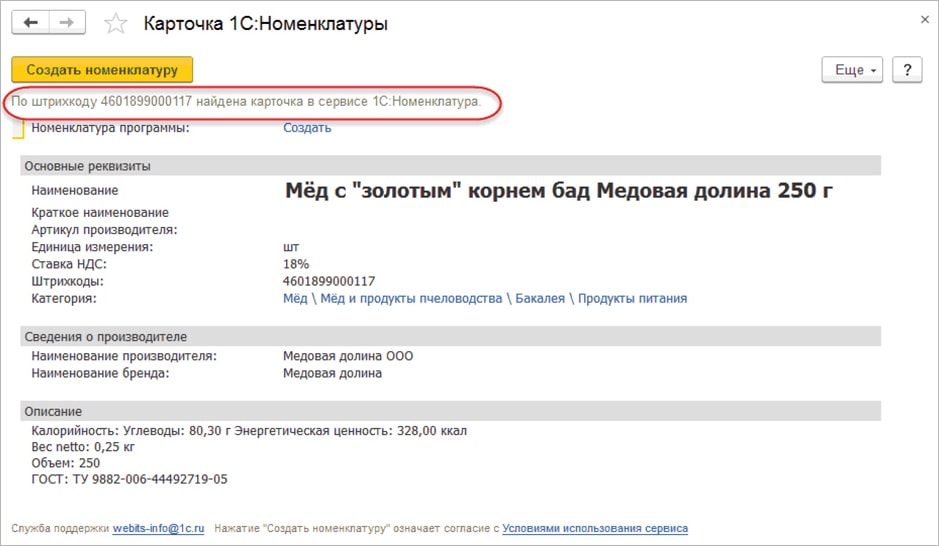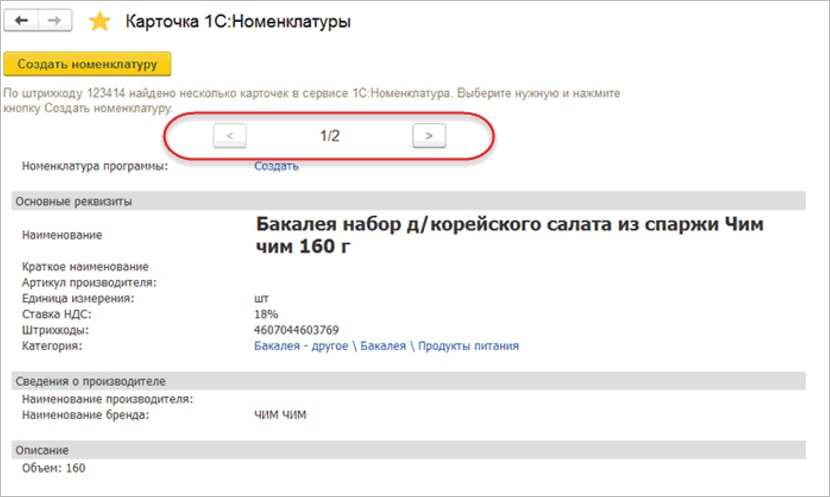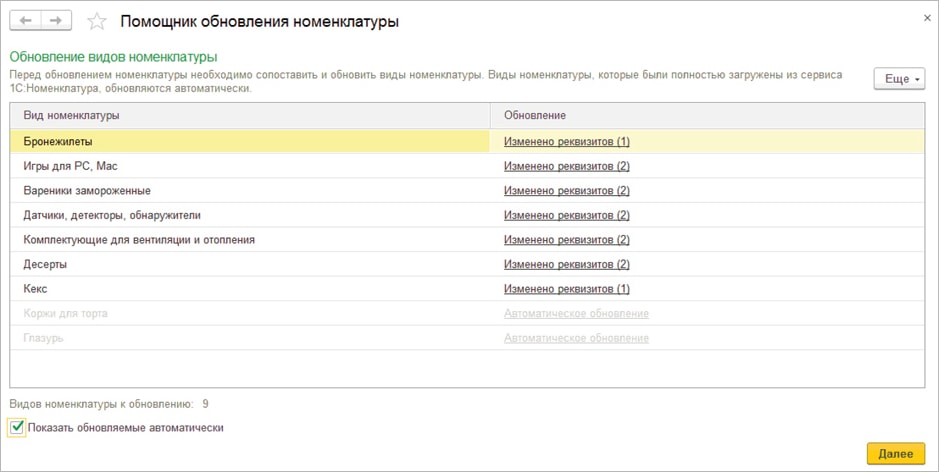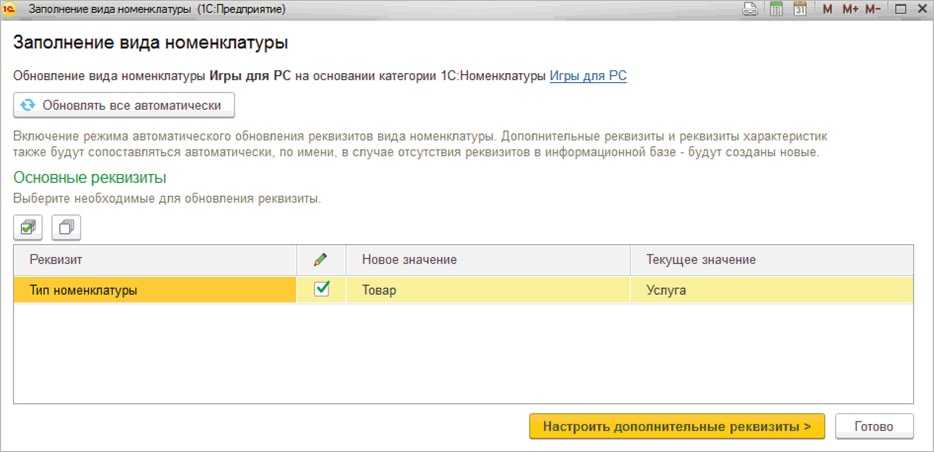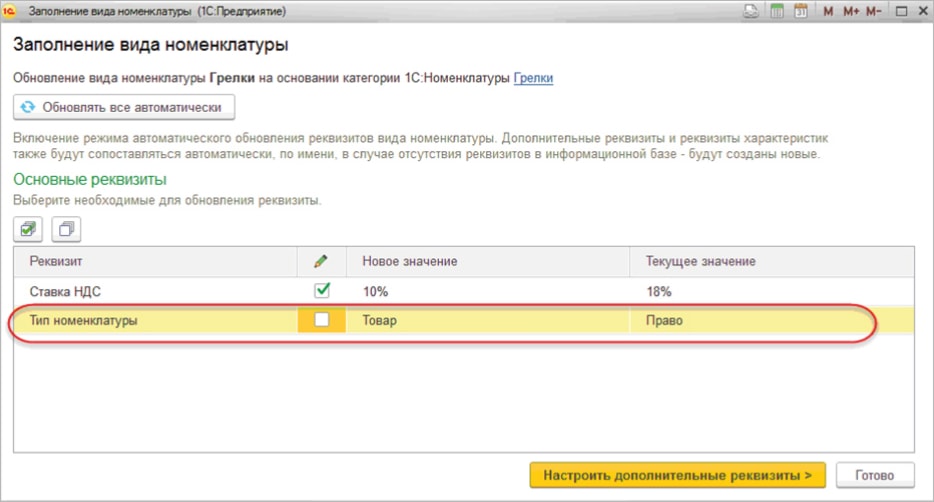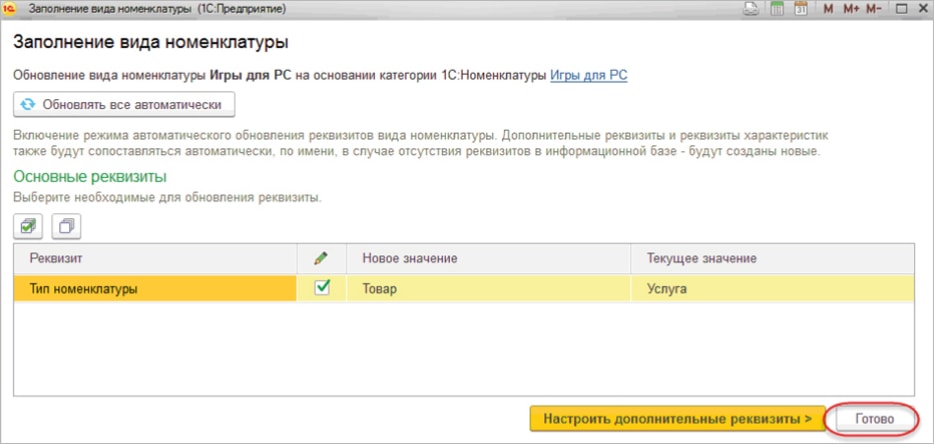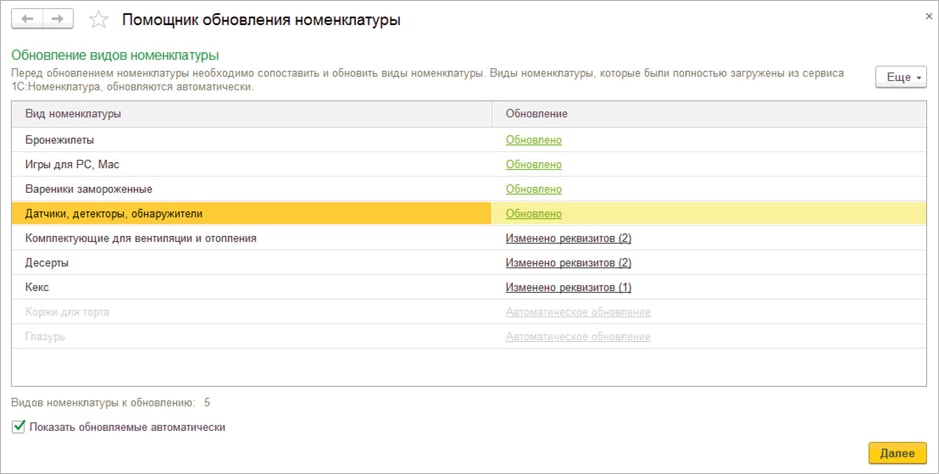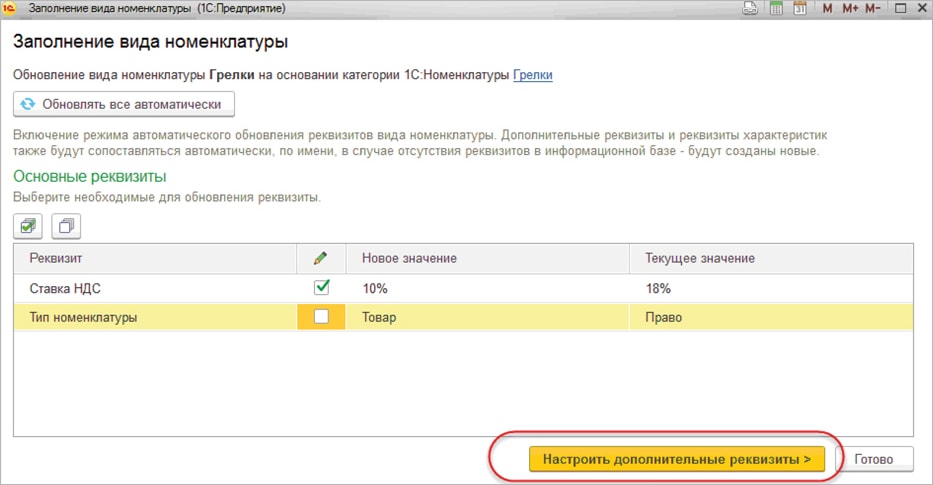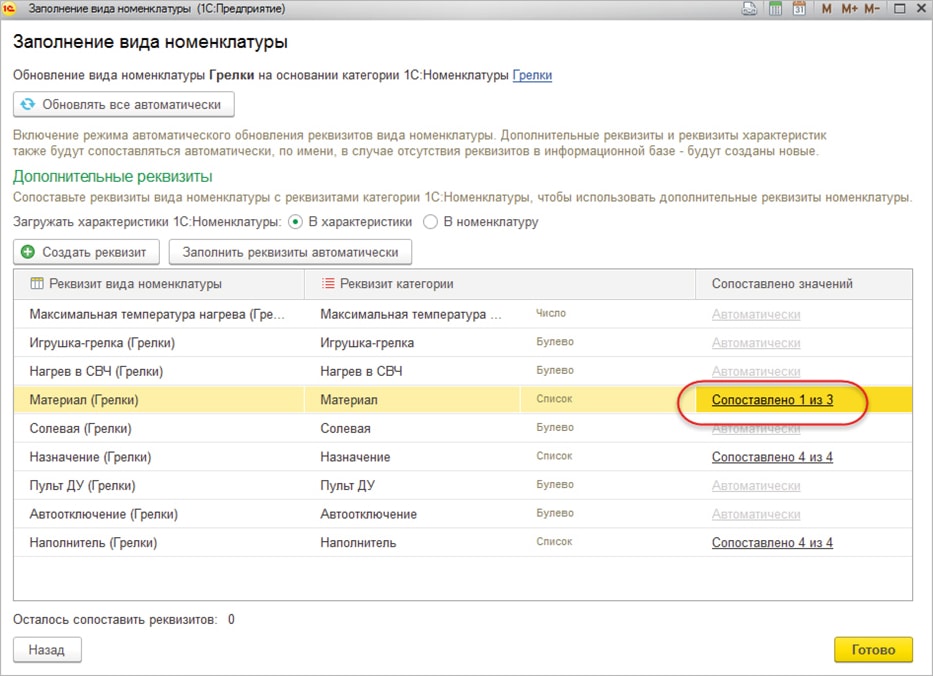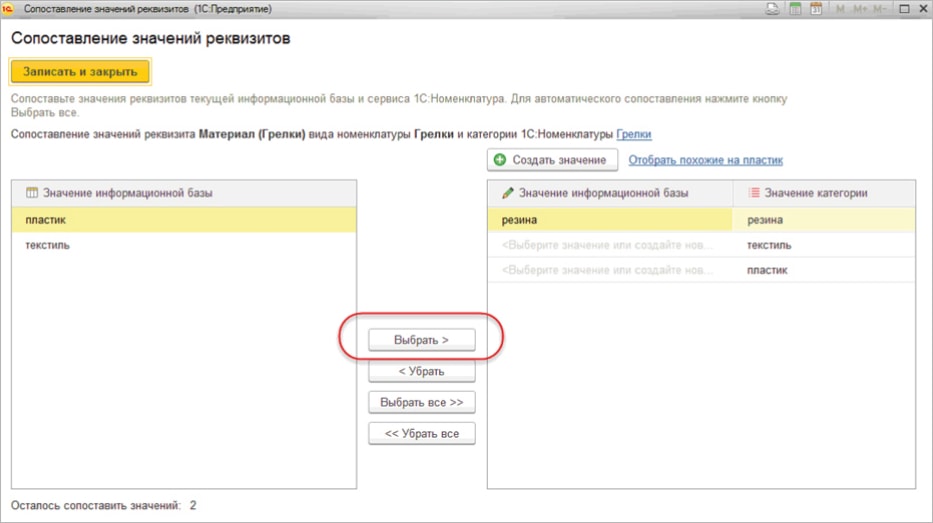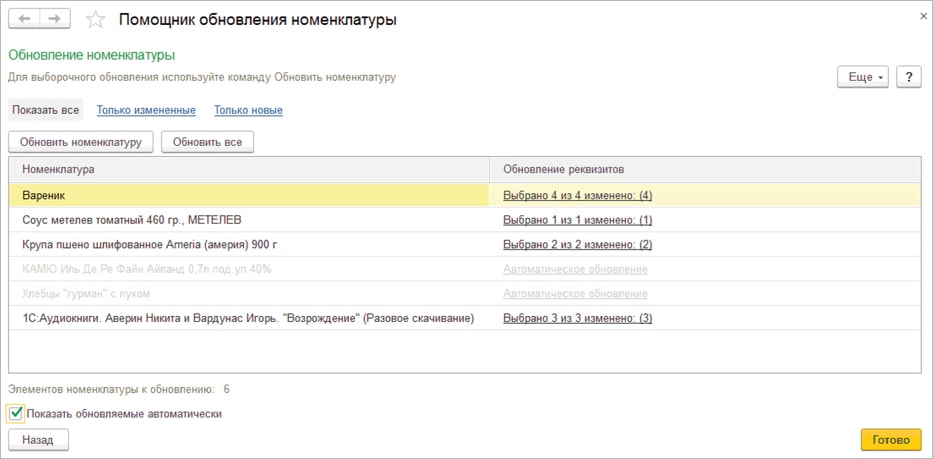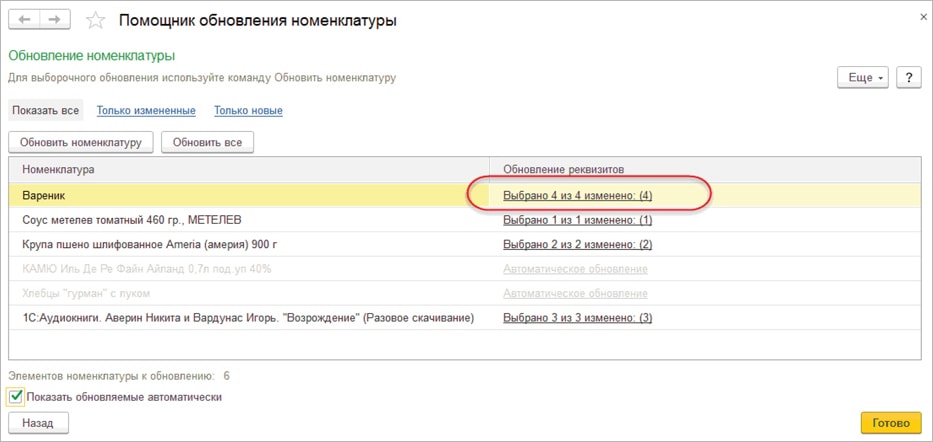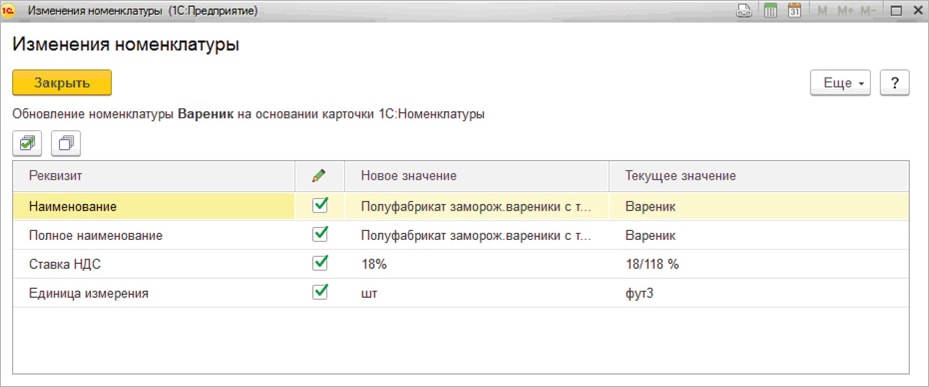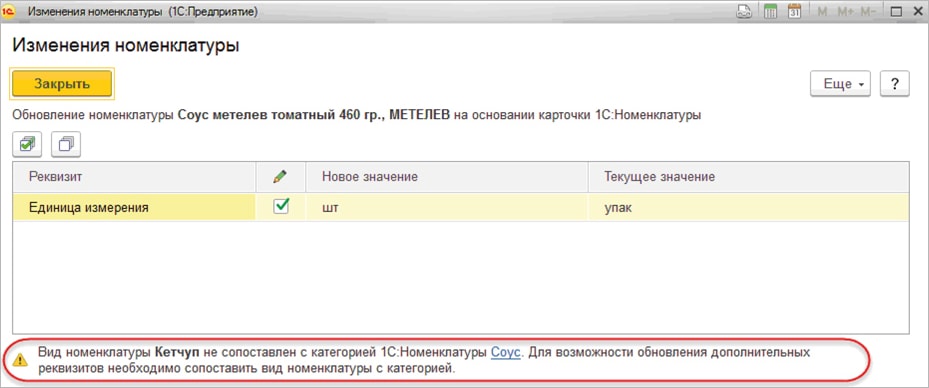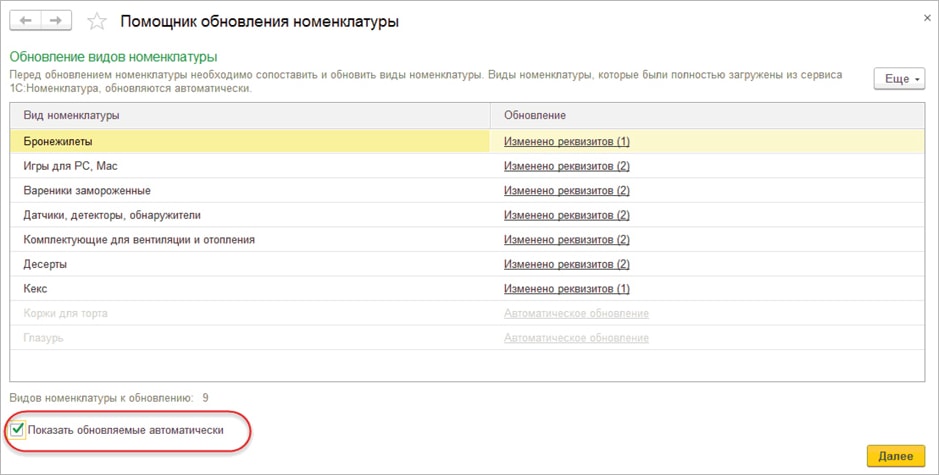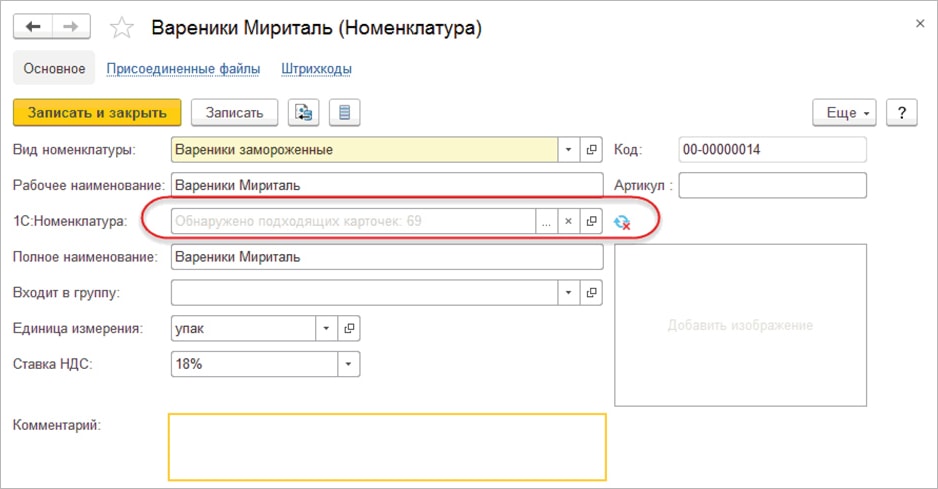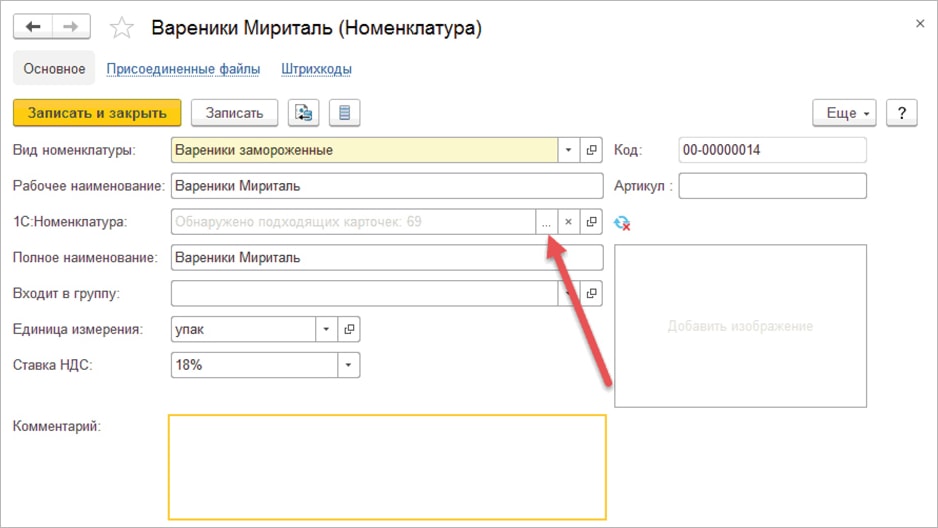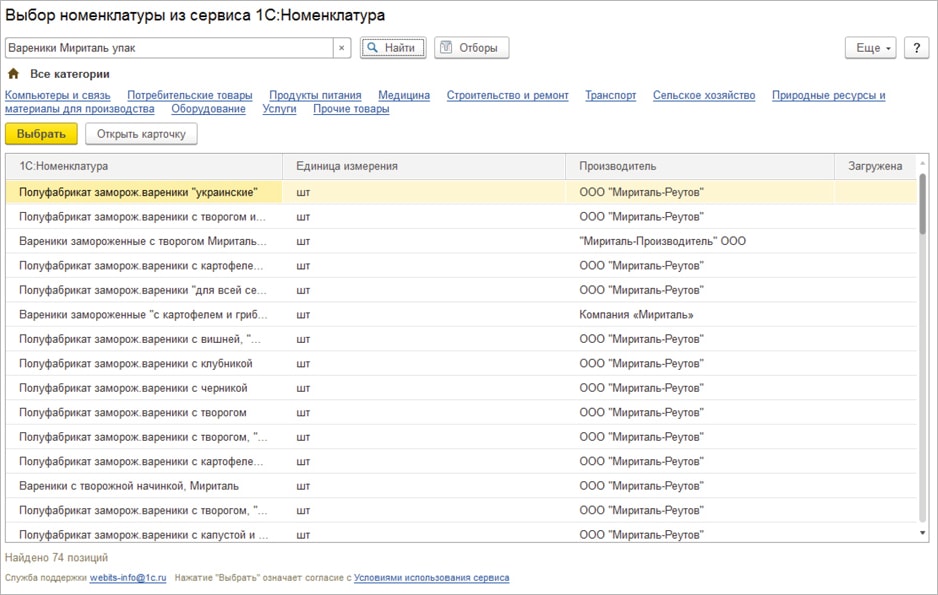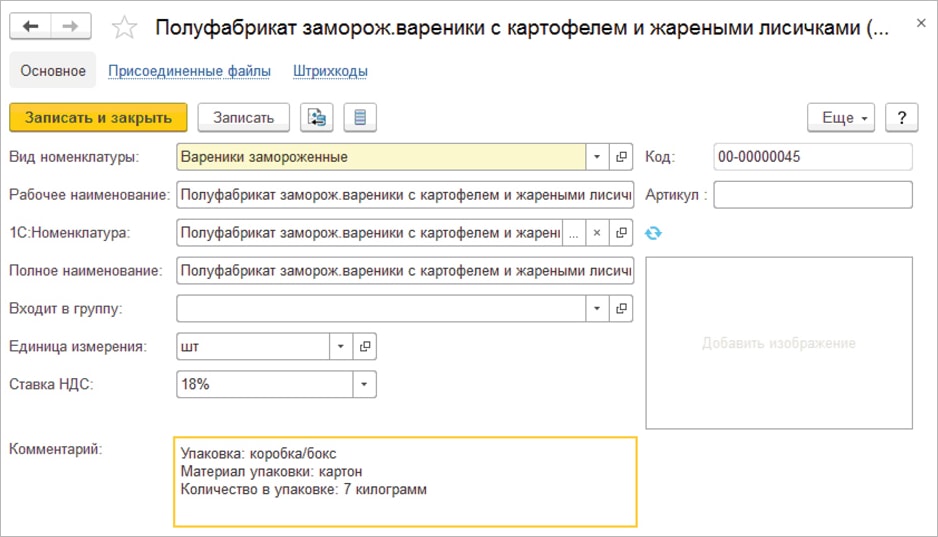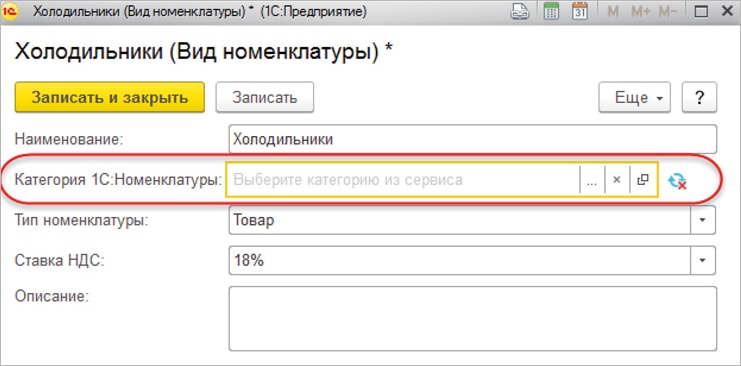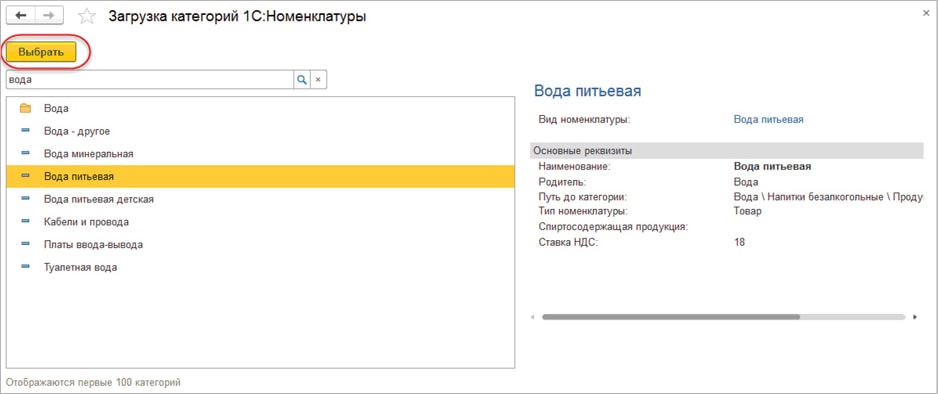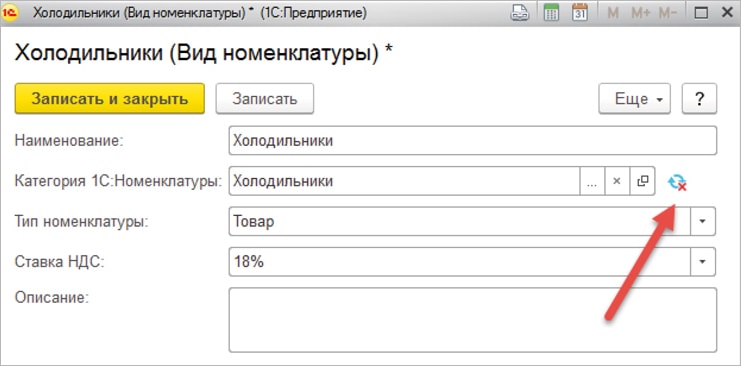Инструкция по работе с сервисом для «1С:Библиотека электронных документов»
Сервис «1С:Номенклатура» является централизованной базой стандартизованных описаний товаров и услуг, которая позволяет облегчить поставщикам и покупателям идентификацию и поиск товаров.
Возможности, предоставляемые сервисом «1С:Номенклатура»:
- поиск номенклатуры в сервисе (полнотекстовый и по штрихкоду);
- предварительный просмотр карточки номенклатуры перед загрузкой;
- загрузка номенклатуры из сервиса в базу;
- привязка и заполнение существующей в базе номенклатуры к карточкам сервиса;
- поиск и загрузка категорий из сервиса;
- привязка и заполнение существующих в базе видов номенклатуры к категориям сервиса;
- ручное и автоматическое обновление номенклатуры и видов номенклатуры.
Настройка работы с сервисом
Для включения в программе возможности работы с сервисом необходимо установить флаг Сервис 1С:Номенклатура в панели администрирования и подключить пакет карточек.
Получить информацию о подключенных пакетах, об остатке доступных для скачивания карточек, подключить новые пакеты можно в Личном кабинете.
Загрузка номенклатуры из сервиса
Загрузка номенклатуры из сервиса возможна несколькими способами:
1. Из списка формы Добавление номенклатуры из сервиса 1С:Номенклатура (1С:Номенклатура — Загрузить номенклатуру из сервиса).
В списке позиций номенклатуры сервиса выбрать интересующую номенклатуру и нажать кнопку Создать номенклатуру.
После загрузки в базу в столбце Загружена появится зеленый флаг. В справочнике Номенклатура будет создан и заполнен данными новый элемент.
2. Из карточки номенклатуры. Открыть карточку интересующей номенклатуры, нажав кнопку Открыть карточку. В форме просмотра карточки нажать на кнопку Создать номенклатуру, или на гиперссылку Создать.
3. Из формы списка Номенклатура.
Открыть справочник Номенклатура и нажать на кнопку Добавить номенклатуру из сервиса «1С:Номенклатура».
При нажатии на кнопку Создать номенклатуру, карточка считается приобретенной и закрепляется за пользователем. Происходит создание новой номенклатуры в базе, заполненной на основании карточки сервиса.
Номенклатура в базе сразу привязана к карточке 1С:Номенклатуры в сервисе.
По умолчанию она обновляется автоматически. Можно перевести обновление на ручное — обновление будет происходить при участии пользователя.
Для просмотра карточки номенклатуры необходимо нажать на кнопку Открыть карточку в форме Добавление номенклатуры из сервиса 1С:Номенклатура.
В карточке отображается подробная информация о номенклатуре: значение реквизитов, состав характеристик, сведения о производителе, описание.
Если из карточки уже была создана номенклатура, из формы просмотра по гиперссылке Номенклатура программы можно перейти к элементу справочника номенклатура. Если в базе ее нет, будет отображаться гиперссылка Создать.
Загрузка категорий из сервиса
Для загрузки категорий из сервиса в базу необходимо перейти в форму Загрузка категорий 1С:Номенклатура (1С:Номенклатура — Загрузить виды номенклатуры из сервиса).
Необходимо в дереве категорий выделить интересующие категории сервиса 1С:Номенклатура флажками и нажать на кнопку Загрузить категории.
При успешной загрузке появится оповещение, что категории загружены, и форма закроется. В справочнике Виды номенклатуры будет создан и заполнен по данным из сервиса новый элемент.
При выборе категории в дереве категорий доступен просмотр карточки категории: описание основных и дополнительных реквизитов. В поле Вид номенклатуры для загруженных категорий возможно перейти по гиперссылке к виду номенклатуры в базе.
Загрузка категорий также доступна из формы Вид номенклатуры. Необходимо нажать на кнопку Добавить виды номенклатуры из сервиса 1С:Номенклатура для перехода к форме Загрузка категорий 1С:Номенклатуры.
Поиск номенклатуры по штрихкоду
В сервисе реализована возможность поиска номенклатуры по штрихкоду. Для этого необходимо перейти в форму списка Номенклатура и нажать на кнопку Поиск по штрихкоду.
Если в сервисе с таким штрихкодом найдена номенклатура, то будет открыта для просмотра карточка этой номенклатуры, откуда можно создать новый элемент справочника Номенклатура.
Форма предварительного просмотра нескольких карточек с кнопками навигации появляется, если по одному штрихкоду найдено несколько карточек.
Помощник обновления данных
Для упрощения процесса обновления номенклатуры и видов номенклатуры предназначен помощник обновления данных (1С:Номенклатура — .Обновление данных). Перед обновлением необходимо, чтобы Виды номенклатуры были сопоставлены с Категориями номенклатуры в сервисе, Номенклатура в базе с Номенклатурой в сервисе.
Обновление видов номенклатуры
В списке доступны для обновления и редактирования виды номенклатуры, у которых установлен ручной режим обновления. Для обновления необходимо перейти по гиперссылке колонки Обновление у каждого вида номенклатуры.
Когда реквизиты вида номенклатуры в информационной базе отличны от значений в сервисе 1С:Номенклатура, они появляются в списке реквизитов.
У реквизитов, которые не требуют обновления, необходимо в строке снять флаг.
При нажатии на кнопку Готово вид номенклатуры заполняется на основании данных сервиса, форма закрывается.
При нажатии на кнопку Обновлять все автоматически Вид номенклатуры устанавливается в режим автоматического обновления.
Для полноценного обновления номенклатуры необходимо сопоставление дополнительных реквизитов, реквизитов характеристик. Для перехода к сопоставлению нажать кнопку Настроить дополнительные реквизиты.
В табличной части отображаются дополнительные реквизиты Вида номенклатуры в базе и категории, которой сопоставлен вид в сервисе. В случае совпадения имени дополнительного реквизита с именем реквизита сервиса соответствие проставляется автоматически. Сопоставление значений производится в ручном режиме. Необходимо перейти по гиперссылке колонки Сопоставлено значений.
На форме Сопоставление значений реквизитов значениям категории сервиса необходимо сопоставить значения информационной базы. Перейти в таблице Значение информационной базы к нужному значению и нажать кнопку Выбрать. Для группового сопоставления нажать кнопку Выбрать все.
В случае совпадения имени значения в базе с именем значения категории соответствие проставится автоматически. Если в базе нет значений, соответствующих значениям категории, их можно создать, нажав на кнопку Создать значение.
Обновление номенклатуры
Когда реквизиты номенклатуры в информационной базе отличны от значений в сервисе 1С:Номенклатура, они появляются в списке реквизитов.
Возможно групповое и индивидуальное обновление номенклатуры. Чтобы была обновлена только выбранная номенклатура, необходимо нажать на кнопку Обновить номенклатуру. Кнопка Обновить все предназначена для обновления всего списка номенклатуры.
Для изменения обновляемых реквизитов следует перейти по гиперссылке в столбце Обновление реквизитов у номенклатуры.
На форме Изменения номенклатуры у реквизитов, которые не требуют обновления, необходимо снять флаг.
У номенклатуры может быть не сопоставлен Вид номенклатуры с категорией сервиса 1С:Номенклатура. В таком случае выводится соответствующее уведомление.
После сопоставления вида и категории станут доступны для обновления дополнительные реквизиты.
Для отображения в списке видов номенклатуры и номенклатуры с выбранным режимом, автоматического обновления необходимо поставить флаг Показывать обновляемые автоматически.
Сопоставление номенклатуры базы и сервиса
При создании нового элемента номенклатуры в процессе заполнения реквизитов система пытается найти подходящие варианты карточек сервиса 1С:Номенклатура. В случае если были обнаружены подходящие варианты, пользователь может привязать номенклатуру к карточке сервиса 1С:Номенклатура и заполнить открытый элемент на основании выбранной карточки.
У поля 1С:Номенклатура для перехода к выбору номенклатуры сервиса нажать кнопку Выбрать.
В списке предлагаемых системой вариантов перейти к нужной карточке и нажать на кнопку Выбрать.
В форме элемента справочника Номенклатура будет заполнено поле 1С:Номенклатура. Обновление будет производиться в ручном режиме. Для автоматического обновления необходимо выбрать вариант Автоматическое обновление.
Сопоставление вида номенклатуры и категории сервиса
Привязка категорий к виду номенклатуры осуществляется через поле выбора Категория 1С:Номенклатуры в форме элемента справочника Вид номенклатуры.
В данной форме необходимо нажать на кнопку Выбрать. Будет осуществлен переход к форме загрузки категорий 1С:Номенклатуры. Перейти к нужной категории (можно использовать поиск: ввести в строке поиска наименование категории) и нажать кнопку Выбрать.
После выбора категории можно сопоставить реквизиты и характеристики, нажав кнопку ручного обновления.